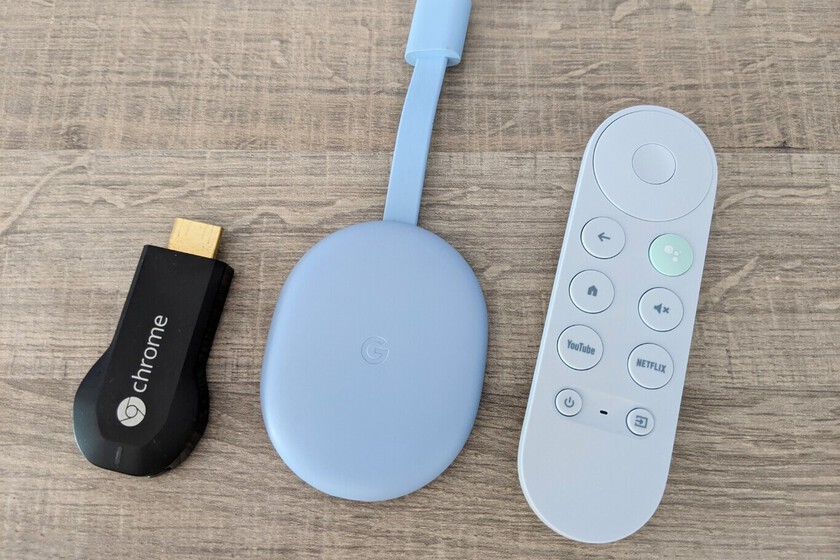
Se hai un Google Chromecast a casa (dall’originale all’ultimo modello con Google TV) uno dei processi che puoi fare è ripristino delle impostazioni di fabbrica. Un passaggio obbligato se, ad esempio, vuoi regalarlo o venderlo con l’obiettivo di eliminare tutti i tuoi dati. E in questo articolo vedremo come puoi farlo.
Si tratta, in breve, di lascia il Chromecast come se lo avessi appena acquistato. Reimpostandolo cancellerai tutti i tuoi dati e la configurazione, così che se lo desideri riutilizzare o se lo vuoi vendere, dovrai riconfigurarlo da zero.
Chromecast (1a, 2a, 3a generazione o Ultra)
Per ripristinare il tuo Chromecast Devi avere l’app Google Home installata sul tuo cellulareo se preferisci, fallo dallo stesso dispositivo utilizzando i pulsanti integrati.
Se decidi di utilizzare l’app Google Home, devi toccare la prima schermata dove vengono visualizzati tutti i dispositivi collegati collegati al tuo account e seleziona il Chromecast che vuoi ripristinare.
Tra tutti i parametri del Chromecast devi cliccare sulla ruota dentata per accedere al “Impostazioni”. Vedrai il menu in alto a destra per accedere a più opzioni di formato da tre punti su cui devi cliccare e una delle possibilità che compare è quella di “Ripristino di fabbrica”.
Se invece vuoi eseguire la procedura dal dispositivo, è necessario differenziare leggermente a seconda che il Chromecast sia più o meno moderno. In tutti i casi sì, devi avere il Chromecast collegato alla TV nella porta HDMI e acceso.

Per il Chromecast di prima generazione, deve essere acceso e collegato alla TV. tieni premuto il pulsante Chromecast per almeno 25 secondi, o finché il suo LED non inizia a lampeggiare in rosso. Quando la luce LED cambia colore e lampeggia in bianco e l’immagine sulla TV scompare contemporaneamente, puoi rilasciare il pulsante e il Chromecast si ripristinerà.

Quello nel classico Chromecast. Nei modelli di 2a e 3a generazione e nel Chromecast Ultra devi tieni premuto il pulsante laterale sul Chromecast finché l’indicatore LED non lampeggia in arancione. Quando la luce LED diventa bianca e smette di lampeggiare, puoi rilasciare il pulsante e il Chromecast si ripristinerà.
Chromecast con Google TV

Nel caso di Chromecast con Google TV, il processo cambia completamentegrazie anche al fatto che dispone di un telecomando e soprattutto alla presenza di un sistema operativo complesso come Google TV.
Per resettarlo è necessario inserire il “Impostazioni” del tuo Chromecast con Google TV cliccando sulla ruota dentata in alto a destra e nella nuova schermata clicca su “Sistema”.
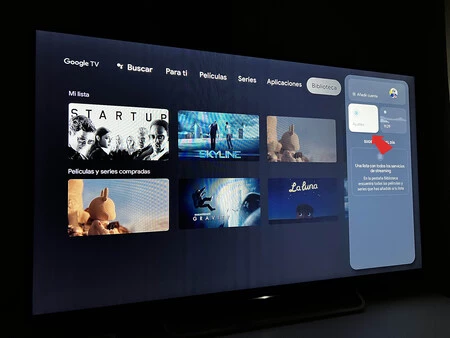
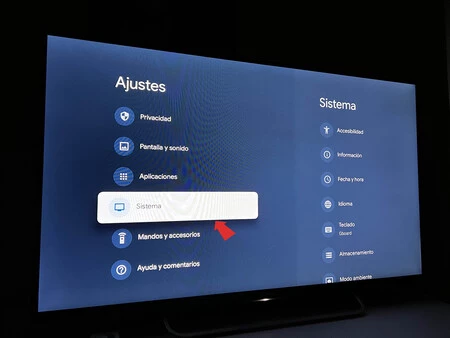
Vedrai diverse opzioni e tra tutte devi scegliere la sezione “Informazione” e all’interno di questo fare clic su “Ripristino di fabbrica”.
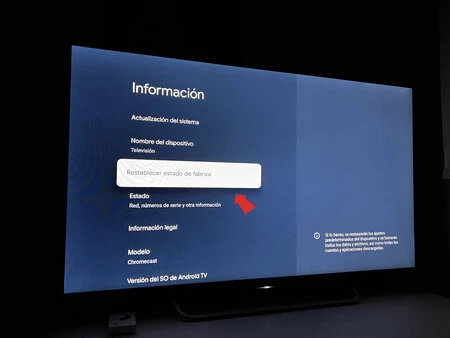
così tutti i file, i dati e gli account che hai configurato verranno eliminatiin modo che il Chromecast rimanga come appena acquistato, dovendolo configurare da zero.
In Engadget Home | Nove azioni e trucchi con cui sfruttare le potenzialità di Chromecast con Google TV